Autorius:
Marcus Baldwin
Kūrybos Data:
15 Birželio Birželio Mėn 2021
Atnaujinimo Data:
1 Liepos Mėn 2024
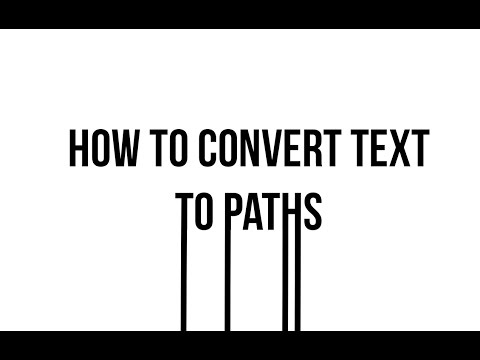
Turinys
Šiame straipsnyje jūs sužinosite, kaip tekstą paversti kreivėmis, kad pakeistumėte ar redaguotumėte atskirus simbolius.
Žingsniai
 1 Atidarykite arba sukurkite „Photoshop“ failą. Norėdami tai padaryti, dukart spustelėkite mėlyną Ps piktogramą, ekrano viršuje esančioje meniu juostoje spustelėkite Failas, tada:
1 Atidarykite arba sukurkite „Photoshop“ failą. Norėdami tai padaryti, dukart spustelėkite mėlyną Ps piktogramą, ekrano viršuje esančioje meniu juostoje spustelėkite Failas, tada: - spustelėkite „Atidaryti“, kad atidarytumėte esamą vaizdą;
- arba spustelėkite „Naujas“, kad sukurtumėte naują paveikslėlį.
 2 Spustelėkite teksto įrankį. Tai T formos piktograma šalia rašiklio įrankio įrankių juostoje kairėje lango pusėje. Bus atidarytas meniu.
2 Spustelėkite teksto įrankį. Tai T formos piktograma šalia rašiklio įrankio įrankių juostoje kairėje lango pusėje. Bus atidarytas meniu.  3 Spustelėkite Horizontalus tekstas. Šis įrankis yra meniu viršuje.
3 Spustelėkite Horizontalus tekstas. Šis įrankis yra meniu viršuje.  4 Spustelėkite bet kurią vaizdo sritį.
4 Spustelėkite bet kurią vaizdo sritį. 5 Įveskite tekstą, kurį norite konvertuoti į kreives.
5 Įveskite tekstą, kurį norite konvertuoti į kreives.- Norėdami pasirinkti šriftą ir jo stilių bei dydį, naudokite išskleidžiamuosius meniu viršutiniame kairiajame kampe ir lango centre.
- Negalite pakeisti šrifto, kai tekstas konvertuojamas į kreives.
 6 Spustelėkite pasirinkimo įrankį. Ši pelės formos piktograma yra po tipo įrankiu.
6 Spustelėkite pasirinkimo įrankį. Ši pelės formos piktograma yra po tipo įrankiu.  7 Paspauskite Rodyklė.
7 Paspauskite Rodyklė. 8 Spustelėkite įvestą tekstą.
8 Spustelėkite įvestą tekstą. 9 Spustelėkite Šriftas meniu juostoje.
9 Spustelėkite Šriftas meniu juostoje. 10 Spustelėkite Konvertuoti į kreives. Dabar tekstas yra kreivių serija, kurią galite redaguoti ir perkelti.
10 Spustelėkite Konvertuoti į kreives. Dabar tekstas yra kreivių serija, kurią galite redaguoti ir perkelti. - Galite pakeisti naujos formos spalvą ir išvaizdą naudodami viršutinės įrankių juostos meniu Užpildymas ir brūkšnys.



